Conceptes bàsics¶
Si aquesta és la vostra primera incursió en la pintura digital, aquesta pàgina us hauria d'oferir una breu introducció als conceptes bàsics però importants necessaris per a començar amb la pintura digital al Krita.
Encara que és molt llarga, aquesta pàgina intenta oferir un breu resum d'algunes de les funcionalitats més importants del Krita. Intenta ajudar-vos a comprendre les funcions de diversos menús i botons en el Krita sense entrar minuciosament en els detalls.
Rasteritzat i vectors¶
Tot i que el Krita principalment es considera una aplicació basada en el rasteritzat, també té algunes capacitats d'edició vectorial. Si sou nou al mitjà de la pintura digital, és necessari que conegueu primer els conceptes de les imatges basades en el rasteritzat i els vectors.
A les imatges digitals, un píxel (element de la imatge) és un element bàsic i el més baix d'una imatge. Bàsicament es tracta d'una quadrícula de punts on cadascun mostra un color específic. L'edició rasteritzada és la manipulació i edició d'aquests píxels. Per exemple, quan agafeu un pinzell de píxels d'1 píxel que és de color negre i pinteu sobre el llenç blanc del Krita, en realitat estareu canviant el color blanc del píxel sota el pinzell a negre. En fer apropament i veure una pinzellada, podreu observar molts quadrats petits amb colors, aquests són els píxels:
A diferència de les imatges ràster, les imatges amb gràfics vectorials es basen en expressions matemàtiques. Aquestes són independents dels píxels. Per exemple, quan dibuixeu un rectangle en una capa vectorial en el Krita, en realitat esteu dibuixant camins que passen per punts anomenats nodes, els quals es troben en unes coordenades específiques dels eixos «X» i «Y». Quan torneu a redimensionar o moure aquests punts, l'ordinador calcularà i tornarà a dibuixar el camí i us mostrarà la forma que ha pres. Per tant, podeu tornar a redimensionar la forma vectorial en qualsevol mesura sense cap pèrdua de qualitat. Al Krita, tot el que no es trobi en una capa vectorial estarà basat en el rasteritzat.
Imatges, vistes i finestres¶
En un programa de pintura, hi ha tres contenidors principals que formen el vostre espai de treball.
Imatge¶
El més important és la imatge.
Aquesta és una còpia individual de la imatge que heu obert o creat mitjançant el diàleg de fitxers. El Krita permet obrir el fitxer com a una còpia nova a través del menú Fitxer, desar-lo com a un fitxer nou o crear un desament incremental.
Una imatge conté dades relatives a les capes, l'espai de color de la imatge i de les capes, la mida del llenç i les metadades com ara el creador, la data de creació i els PPP. El Krita pot obrir múltiples imatges alhora, podreu canviar entre elles mitjançant el menú Finestra.
A causa que la imatge és una còpia de treball de la imatge en el disc dur, podreu fer molts petits trucs de desament amb ella:
- Nova
Crea una imatge nova. Quan premeu , creareu un fitxer nou al disc dur.
- Obre...
Crea una còpia interna d'una imatge existent. Quan premeu , sobreescriureu la imatge original existent amb la vostra còpia de treball.
- Obre un document existent com a un document sense títol...
Similar a , malgrat això, us demanarà que especifiqueu una ubicació de desament: creareu una còpia nova. Això és similar a en altres programes.
- Crea una còpia des de la imatge actual
Similar a però amb la imatge actualment seleccionada.
- Desa una versió incremental
Permet fer una instantània ràpida de la imatge actual creant un fitxer nou amb un número de versió afegit.
Aquestes opcions són excel·lents per a les persones que realitzen treballs de producció, les quals necessiten canviar entre fitxers amb rapidesa o tenir fitxers de còpia de seguretat en el cas de fer quelcom extrem. El Krita també té un sistema de còpia de seguretat dels fitxers en la forma de desament automàtic, fitxers de còpia de seguretat i recuperació de bloqueigs. Podeu configurar l'opció per a aquestes característiques a la Configuració general.
Veureu la imatge a través d'una vista.
Vista¶
Una vista és una finestra amb la vostra imatge. El Krita permet tenir múltiples vistes i podreu manipular-la per a fer zoom, girar, emmirallar i modificar el color de manera que veureu la imatge sense editar-la. Això és molt útil per als artistes, ja que canviar la manera de veure la imatge és una manera habitual de diagnosticar alguns dels errors habituals, com ara quan està inclinada cap a un costat. Emmirallar amb la tecla M farà que aquesta inclinació sigui fàcil d'identificar.
Si teniu problemes per a dibuixar determinades corbes, gaudireu utilitzant el gir per a dibuixar i, per descomptat, hi ha un zoom per a més precisió i el treball rude.
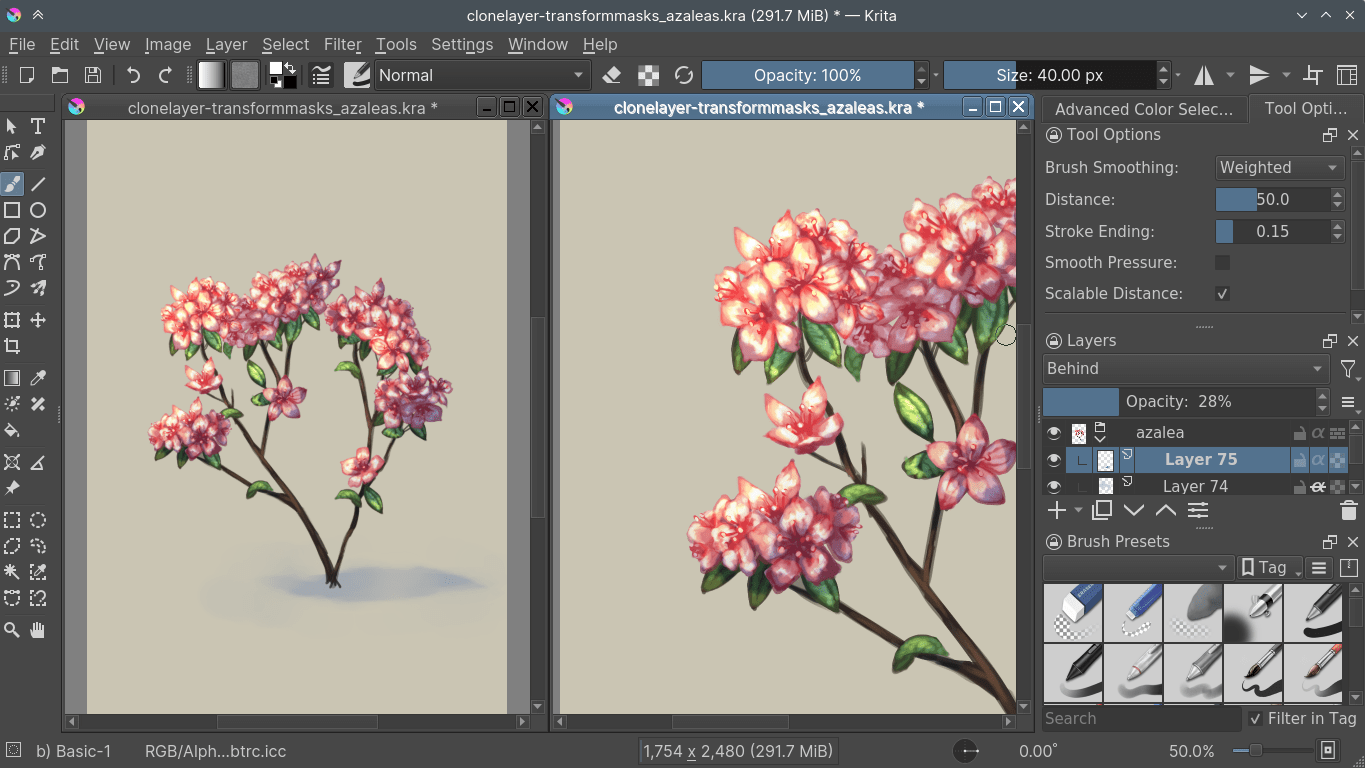
Múltiples vistes de la mateixa imatge en el Krita¶
Múltiples visites són possibles en el Krita mitjançant «». Podreu canviar entre elles mitjançant el menú Finestra, la drecera Ctrl + Tab o manteniu-les a la mateixa àrea quan estigui activat el mode subfinestra a la configuració, mitjançant «».
Acobladors¶
Els acobladors són petites subfinestres a la interfície del Krita. Contenen eines útils, com ara el Selector de color, la Pila de capes, les Opcions de l'eina, etc.
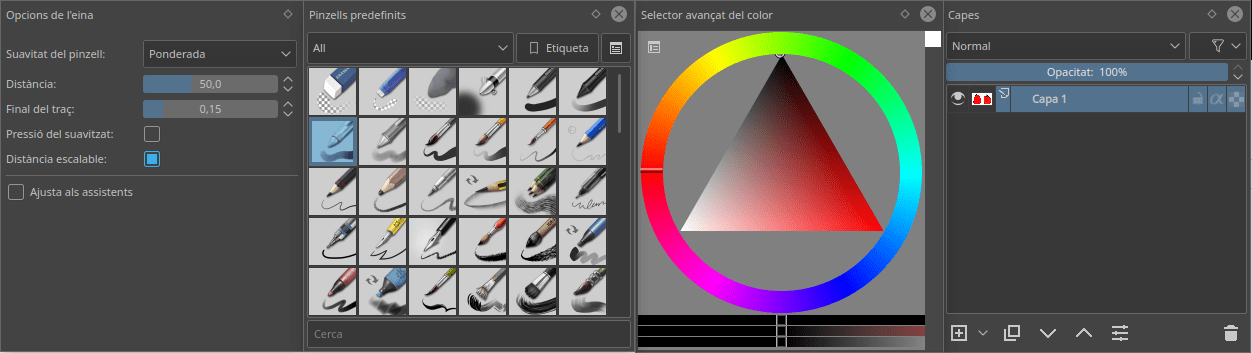
La imatge de dalt mostra alguns acobladors en el Krita.
Totes les vistes i els acobladors es troben dins de les finestres.
Finestra¶
Si heu utilitzat un ordinador abans, ja sabreu què són les finestres: són contenidors grans per als vostres programes d'ordinador.
El Krita permet tenir múltiples finestres mitjançant «». A continuació, podreu arrossegar-la a un altre monitor per a utilitzar-lo amb múltiples monitors.
La imatge següent mostra un exemple de múltiples finestres al Krita.
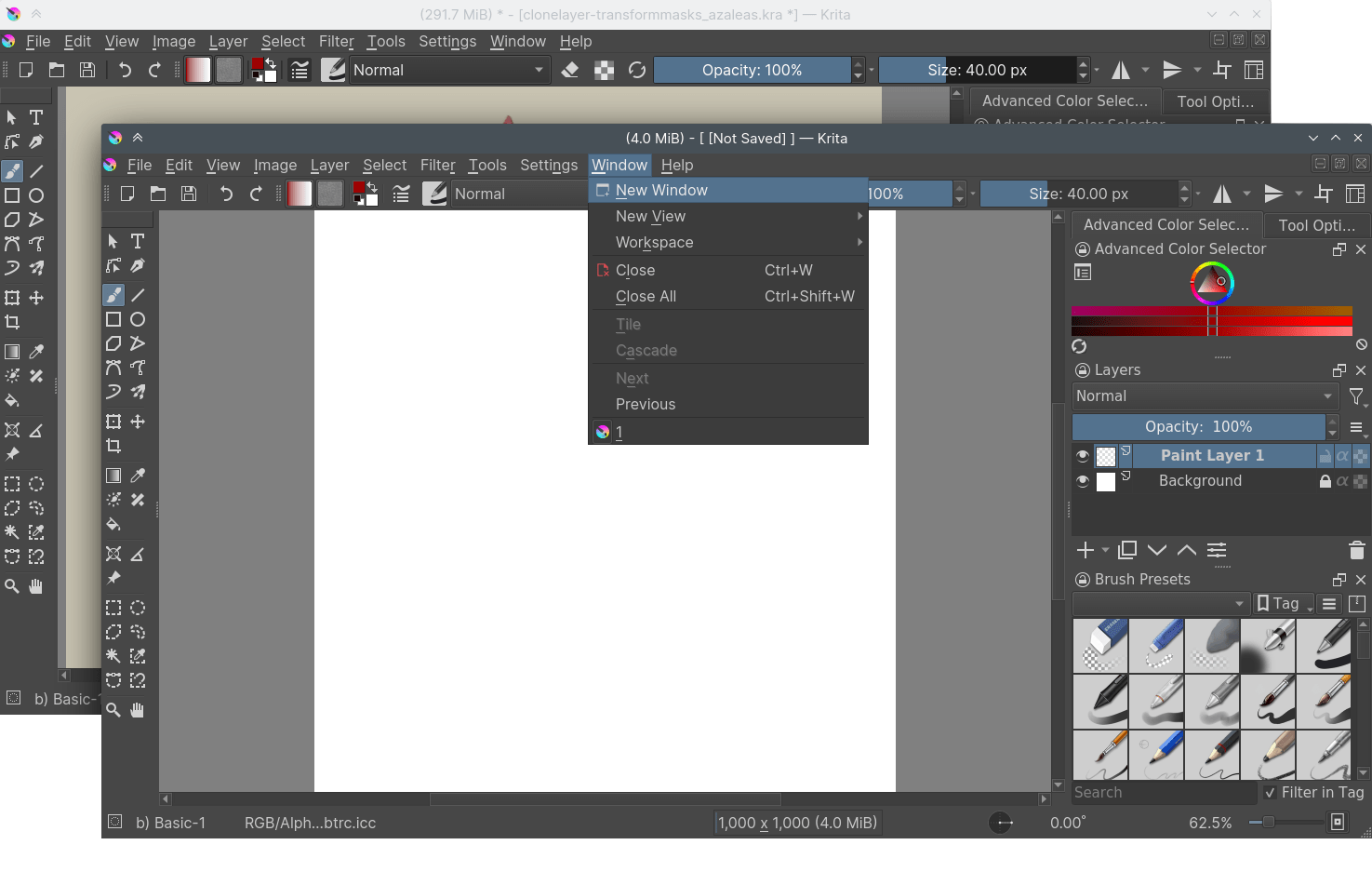
Llenç en el Krita¶
Quan creeu un document nou en el Krita per primera vegada, veureu una àrea blanca rectangular. Això s'anomena un llenç. Podeu veure-ho a la imatge de sota. L'àrea marcada per un rectangle vermell és un llenç.
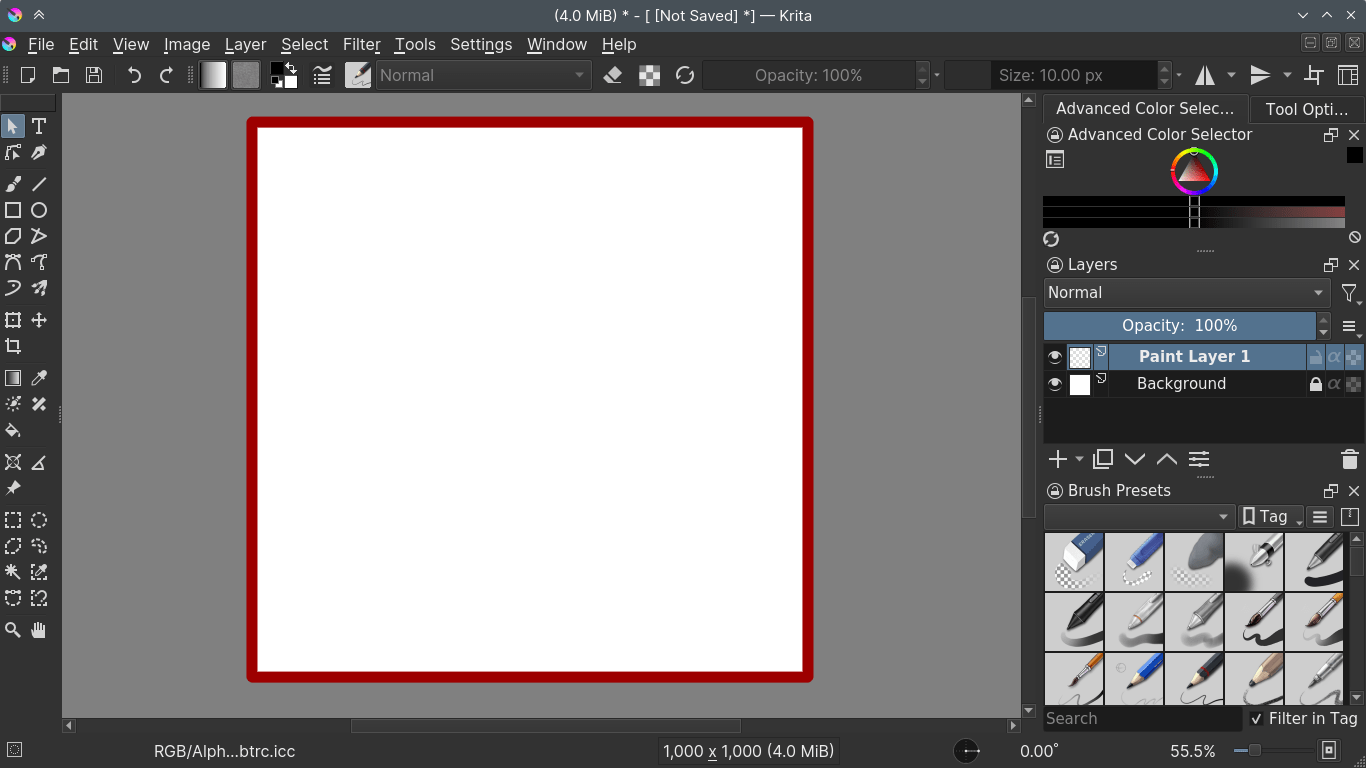
Quan deseu la pintura com a JPG, PNG, etc. o quan feu una impressió de la pintura, només es tindrà en compte el contingut d'aquesta àrea. Qualsevol cosa més enllà serà ignorada. El Krita emmagatzema la informació que es troba més enllà d'aquesta àrea, però simplement no la podeu veure. Aquestes dades s'emmagatzemen a les Capes.
Capes i composició¶
Així com un pintor de paisatges, primer pintaria el cel i després els elements més allunyats abans de treballar lentament amb els elements en primer pla, els ordinadors faran el mateix amb totes les coses que els dieu que dibuixin. Per tant, si indiqueu que es dibuixi un cercle després d'un quadrat en el mateix lloc, el cercle sempre es dibuixarà després. Això s'anomena ordre del dibuix.
La pila de capes és una manera perquè separeu els elements d'un dibuix i en manipuleu l'ordre per a mostrar quines capes es dibuixaran quan, el qual us permetrà canviar l'ordre en què estan dibuixades i també aplicar tota mena d'altres efectes. Això s'anomena composició.
Això permet tenir la línia artística sobre els colors o arbres al davant de les muntanyes, i editar-ne cadascun sense afectar a l'altre.
El Krita disposa de molts tipus de capes, cada tipus de capa és únic i té el seu propi en majúscula/minúscula:
- Capes de pintura
Aquestes són les capes ràster, i el tipus de capa predeterminat més habitual, pintareu sobre aquestes.
- Capes vectorials
Aquestes són un tipus de capa on dibuixareu els gràfics vectorials. Els gràfics vectorials solen ser més senzills que els gràfics rasteritzats i amb el benefici que els podreu deformar amb menys difuminació.
- Capes de grup
Aquestes permeten agrupar diverses capes mitjançant l'acció arrossegar i deixar anar, de manera que podreu organitzar, moure, aplicar màscares i realitzar altres accions.
- Capes clonades
Aquestes són còpies de la capa que heu seleccionat en crear-les. S'actualitzen automàticament quan es canvia l'original.
- Capes de fitxer
Aquestes es refereixen a una imatge existent a fora del Krita i s'actualitzen tan aviat com s'actualitza la imatge externa. Útil per a logotips i emblemes que canvien molt.
- Capes d'emplenament
Aquestes capes estan emplenades d'alguna cosa que el Krita pot fer sobre la marxa, com ara colors o patrons.
- Capa de filtratge
Aquestes capes ens ajudaran a aplicar alguns filtres que afectaran una imatge composta feta de totes les capes a sota seu.
Podeu manipular el contingut de les capes amb les Eines.
Eines¶
Les eines permeten manipular les dades de la imatge. La més comuna és, per descomptat, el pinzell a mà alçada, la qual és la predeterminada quan obriu el Krita. Aproximadament hi ha cinc tipus d'eines al Krita:
- Eines de pintura
Són eines per a pintar sobre les capes de pintura. Descriuen formes, com ara rectangles, cercles i línies rectes, però també camins a mà alçada. Aquestes formes són utilitzades pels motors de pinzell per a crear formes i efectes de dibuix.
- Eines vectorials
Aquestes són la fila superior d'eines, les quals s'utilitzen per a editar els vectors. Curiosament, totes les eines de pintura, excepte el pinzell a mà alçada, permeten dibuixar formes a les capes vectorials. L'objecte resultant no utilitzarà el pinzell predefinit per als contorns a menys que no s'hagi creat amb eines de pintura sobre una capa normal.
- Eines de selecció
Les seleccions permeten editar una àrea molt específica de la capa en la qual esteu treballant sense afectar a les altres. Les eines de selecció permeten dibuixar o modificar la selecció actual. Això no és com utilitzar els fluids d'emmascarament en el mètode de la pintura tradicional, però mentre que emprar fluids i pel·lícula per a l'emmascarament sovint és desordenat i delicat, les seleccions són molt més fàcils d'emprar.
- Eines de guia
Aquestes són les eines com quadrícules i assistents.
- Eines de transformació
Aquestes són les eines que permeten transformar la capa o objecte en el llenç.
Totes les eines es troben al quadre d'eines i trobareu la informació sobre cada eina individual a la secció Eines del Manual de referència.
Motors de pinzell¶
Els motors de pinzell, com s'ha mencionat anteriorment, prenen informació d'un camí i de la tauleta, i li afegeixen els efectes, creant un traç.
El motor és un terme que els desenvolupadors del Krita utilitzen per a descriure un conjunt complex de codi interactiu, el qual és el nucli d'una determinada funcionalitat i és altament configurable. En resum, com el motor del cotxe que conduïu; el cotxe, el tipus de motor i la seva configuració afectarà la forma en què l'utilitzeu, el motor del pinzell impulsa l'aspecte i el comportament del pinzell, i diferents motors de pinzell tenen resultats diferents.
El Krita disposa d'un munt de motors diferents de pinzell, tots amb efectes diferents.

Esquerra: pinzell de píxels, Centre: pinzell amb esborronat del color, Dreta pinzell d'esbós.¶
Per exemple, el motor del pinzell de píxels és senzill i permet fer la major part del vostre treball bàsic, però si feu una gran quantitat de pintura, el motor del pinzell amb esborronat del color pot ser més útil. Encara que sigui més lent que utilitzar el motor del pinzell de píxels, la seva barreja de colors us permetrà treballar més de pressa quan necessiteu barrejar i mesclar els colors.
Si voleu alguna cosa totalment diferent d'això, el motor del pinzell d'esbós ajuda a fer línies desordenades i el motor del pinzell de formes permet fer plans grans amb rapidesa. Hi ha molts efectes interessants en els motors de pinzell del Krita, de manera que proveu-los tots i assegureu-vos de comprovar els capítols de cadascun.
Podreu configurar aquests efectes mitjançant la llista desplegable Configuració per al pinzell, a la qual es pot accedir ràpidament amb la tecla F5. Aquestes configuracions es poden desar en els predefinits, als quals accedireu ràpidament amb la tecla F6 o l'acoblador Pinzells predefinits.
Els pinzells dibuixen amb colors. Però. Com poden entendre'ls els ordinadors?
Colors¶
Els humans poden veure alguns milions de colors, els quals són combinacions d'ones electromagnètiques (llum) que reboten sobre una superfície, on la superfície n'absorbeix una part.
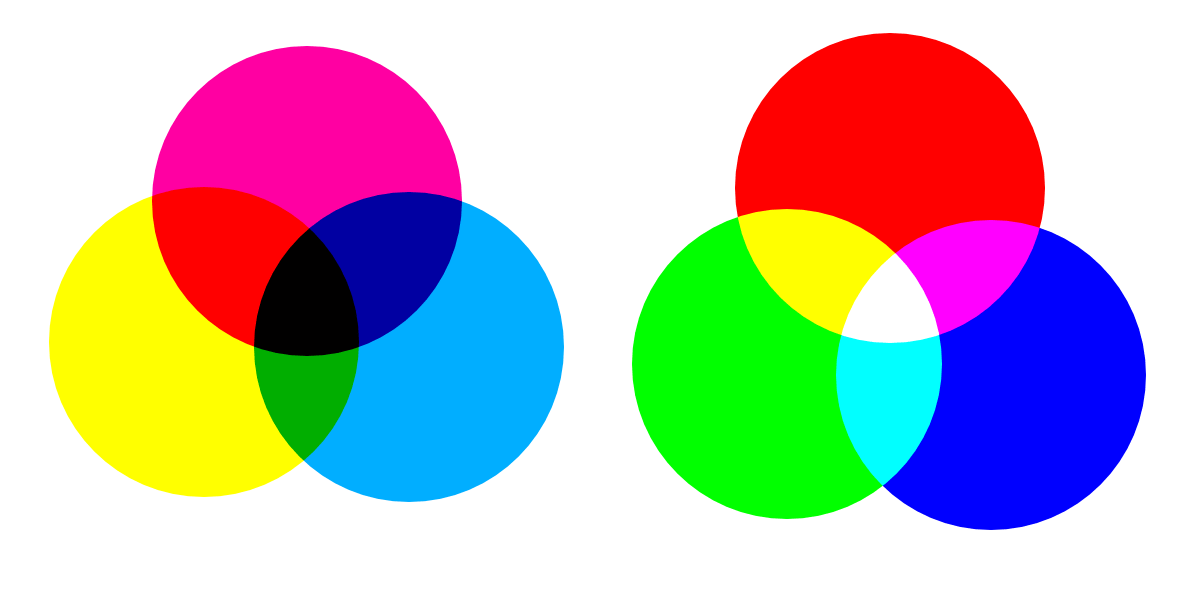
Els colors CMY subtractius a l'esquerra i els colors RGB additius a la dreta. Aquesta diferència significa que les impressores es beneficien de la conversió del color abans d'imprimir.¶
Quan pintem de la manera tradicional, utilitzem pigments que també absorbeixen les ones de llum adequades per al color que volem que tingui, però com més pigments es combinin, més llum s'absorbirà, donant lloc a una mena de negre tou. Per aquesta raó, ho anomenem barreja subtractiva de pintures, ja que resta llum quan més pigments s'ajunten. Per això, en la barreja tradicional de pigments, els primaris més eficients són tres colors força lleugers: blau cian, vermell magenta i groc (Cyan blue, Magenta red and Yellow -CMY-).
Un ordinador també utilitza els tres primaris i utilitza una quantitat específica de cadascun en un color a mesura que emmagatzema el color. No obstant això, un ordinador és una pantalla que emet llum. De manera que fa més llum, el qual vol dir que haurà de fer una barreja additiva, on l'addició de més i més llums de color resultarà en blanc. Per aquest motiu, els tres primaris més eficients, tal com els utilitzen els ordinadors són vermell, verd i blau (Red, Green and Blue -RGB-).
Per píxel, un ordinador emmagatzemarà el valor de cadascun d'aquests primaris, amb el màxim depenent de la profunditat de bits. Aquests són els anomenats components o canals segons amb qui parleu.

Aquest és el canal vermell d'una imatge d'una rosa vermella. Com podeu veure, els pètals són blancs, indicant que aquestes àrees contenen vermell complet. Les fulles són molt més fosques, indicant una falta de vermell, el qual és d'esperar, ja que són verdes.¶
Tot i que, de manera predeterminada, els ordinadors empren RGB, també poden convertir-se a CMYK (el model subtractiu) o un model perceptiu com LAB. En tots els casos, aquesta només és una manera diferent d'indicar com es relacionen els colors entre si, i cada vegada se solen tenir 3 components. L'excepció aquí és l'escala de grisos, perquè l'ordinador només necessita recordar com és un color blanc. Per això, amb l'escala de grisos s'és més eficient en memòria.
De fet, si observeu cada canal per separat, també els veureu com a imatges en escala de grisos, però en blanc voldrà dir només la quantitat de vermell, verd o blau que hi ha.
El Krita té un sistema de gestió del color molt complex, del qual podeu llegir més aquí.
Transparència¶
Igual que el vermell, el verd i el blau, l'ordinador també pot emmagatzemar la transparència d'un píxel. Això és important per a la composició tal com s'ha esmentat anteriorment. Després de tot, no té sentit tenir múltiples capes si no es pot tenir transparència.
La transparència s'emmagatzema de la mateixa manera que els colors, el qual significa que també és un canal. Normalment l'anomenem canal alfa o alfa per a escurçar. La raó d'això és que la lletra «α» s'utilitza per a representar-la en la programació.
Alguns programes antics no sempre tenen transparència de manera predeterminada. El Krita fa el contrari: no entén les imatges que no segueixen la transparència, i sempre afegirà un canal de transparència a les imatges. Quan un píxel donat és completament transparent a totes les capes, el Krita mostrarà un patró de tauler d'escacs, com a la imatge de la rosa de dalt.
Modes de barreja¶
Com que els colors s'emmagatzemen com a números, podreu fer matemàtiques amb ells. Això ho anomenem Modes de barreja o Modes de composició.
Els modes de barreja es poden fer per capa o per pinzellada i, per tant, també formen part de la composició de les capes.
- Multiplicar
Un mode de barreja que s'utilitza habitualment és, per exemple , el qual multiplicarà els components, donant lloc a colors més foscos. Això permet simular la barreja subtractiva i, per tant, facilitarà molt les ombres en la pintura.
- Sumar
Un altre ús habitual és , el qual afegirà els components d'una capa a l'altra, el qual és perfecte per a efectes especials de lluïssor.
- Esborrar
és un mode de barreja al Krita. No hi ha cap eina d'esborrador, però podreu alternar ràpidament el pinzell amb la tecla E per a convertir-lo en una goma d'esborrar. També podreu utilitzar-lo en les capes. A diferència dels altres modes de barreja, aquest només afectarà el canal alfa, fent que les coses siguin més transparents.
- Normal
El mode de barreja només fa la mitjana entre els colors depenent de quina sigui la transparència al color de sobre.
El Krita disposa de 76 modes de barreja, cadascun fa les coses una mica diferents. Aneu als Modes de barreja per a obtenir més informació.
Com que podem veure els canals com a imatges en escala de grisos, podrem convertir les imatges en escala de grisos a canals. Com, per exemple, podrem utilitzar una imatge en escala de grisos per a la transparència. Ho anomenem màscares.
Màscares¶
Les màscares són un tipus de subefecte aplicat a una capa, generalment provinent d'una imatge en escala de grisos.
Els tipus principals de màscara són Màscares de transparència, els quals permeten utilitzar una imatge en escala de grisos per a determinar la transparència, on el negre farà que tot sigui transparent i el blanc farà que el píxel sigui completament opac.
Podreu pintar sobre les màscares amb qualsevol dels pinzells, o convertir una capa de pintura normal en una màscara. El gran benefici de les màscares és que podreu fer les coses transparents sense eliminar els píxels subjacents. A més, podreu fer servir les màscares per a revelar o ocultar tota una capa de grup alhora.
Per exemple, aquí tenim una dama fantasma de blanc:
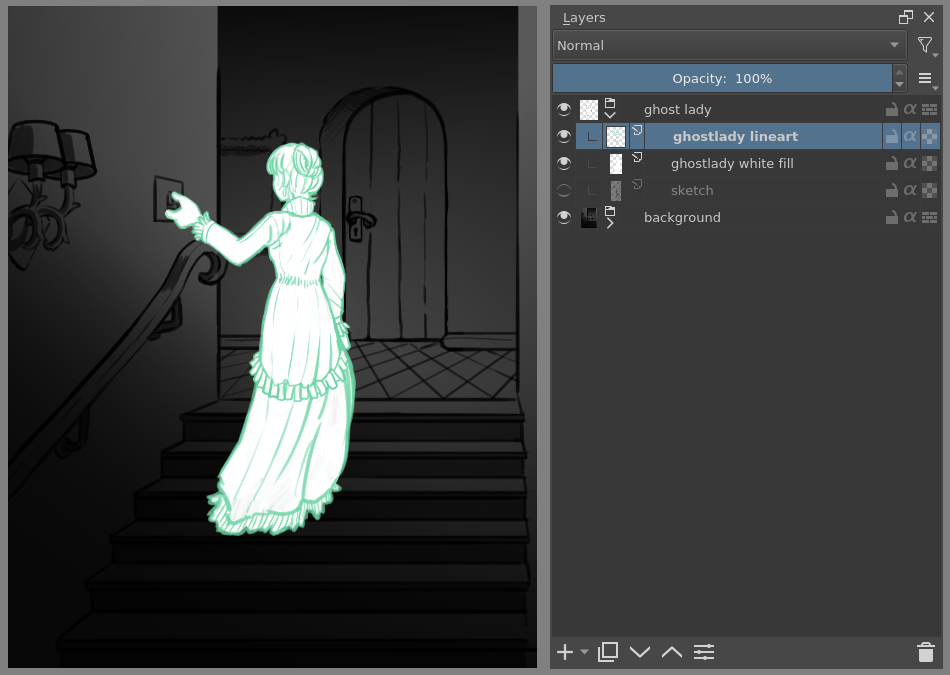
Però en realitat no es pot saber si és una dama fantasma o simplement que en realitat és blanca. Si només poguéssim fer-nos a la idea que flota. Fem clic dret a la capa i afegim una màscara de transparència. Després, seleccionem aquesta màscara i dibuixem amb un degradat lineal en blanc i negre, de manera que el negre estarà a sota.
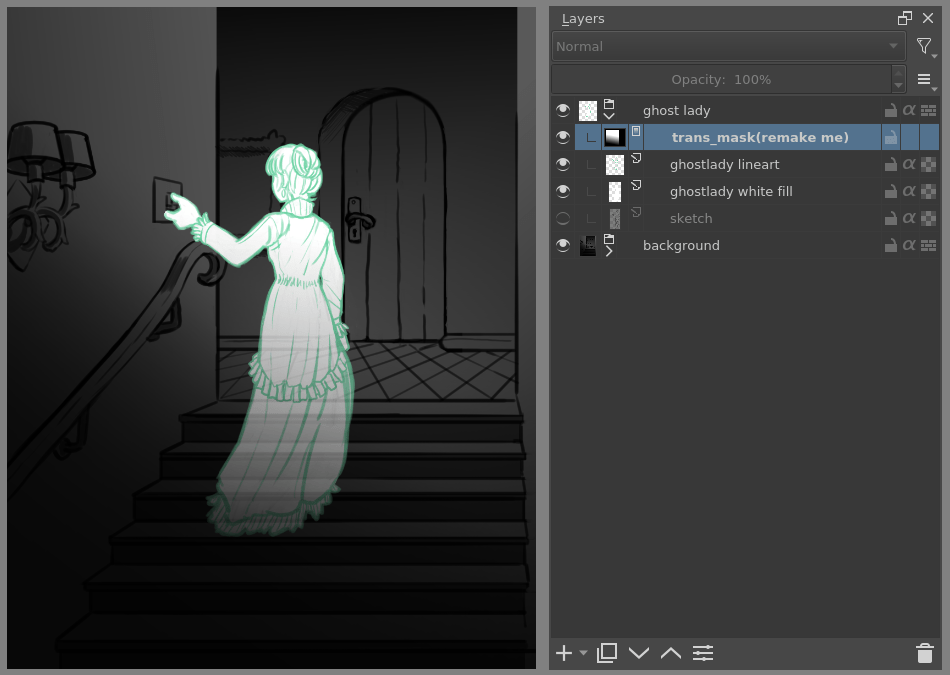
On es vulgui que es trobi el negre, allà la dama es tornarà transparent. Convertint-la en un veritable fantasma!
El nom de màscara prové del fluid i pel·lícula de l'emmascarament tradicional. Pot recordar la comparació anterior de seleccions amb el fluid per a l'emmascarament tradicional. Les seleccions també s'emmagatzemen internament com a imatges en escala de grisos, i podreu desar-les com una selecció local, el qual serà com una màscara, o convertir-les en una màscara de transparència.
Filtres¶
Anteriorment hem esmentat que podeu fer matemàtiques amb els colors. Però també podeu fer matemàtiques amb els píxels, grups de píxels o capes senceres. De fet, podreu fer que el Krita faci tota mena de petites operacions sobre les capes. A aquestes operacions les anomenem Filtres.
Exemples d'aquestes operacions són:
- Dessatura
Fa que tots els píxels es tornin grisos.
- Difuminat
Fa la mitjana dels píxels amb els seus veïns, el qual eliminarà els contrastos més definits i farà que la imatge sencera quedi borrosa.
- Aguditza
Farà augmentar el contrast entre els píxels que tenien un contrast força alt en començar.
- Color a alfa
Un filtre popular que fa que tot el color escollit sigui transparent.
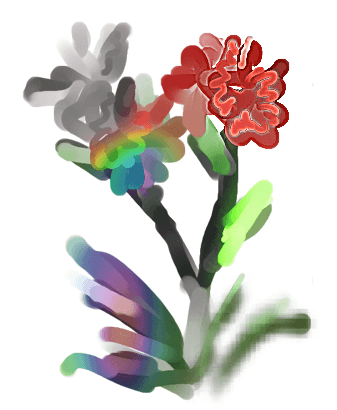
Diferents pinzells amb filtratge que s'utilitzen en diferents parts de la imatge.¶
El Krita disposa de molts més filtres disponibles: llegiu sobre seu aquí.
Motor del pinzell amb filtratge¶
Com que moltes d'aquestes operacions són per píxel, el Krita permet utilitzar el filtre com a part del Motor del pinzell amb filtratge.
En la majoria del programari per a la manipulació d'imatges, aquestes són eines separades, però el Krita les té com a motor de pinzell, que permet una major personalització del que és habitual.
Això vol dir que podreu crear un pinzell que dessatura els píxels o un pinzell que canvia el to dels píxels per sota.
Capes de filtratge, màscares de filtratge i estils de la capa¶
El Krita també permet deixar que els filtres formin part de la pila de capes, mitjançant les Capa de filtratge i Màscares de filtratge. Les capes del filtratge afectaran a totes les capes situades sota seu en la mateixa jerarquia. La transparència i les màscares de transparència a sobre de les capes de filtratge afectaran on s'apliqui la capa.
Les màscares, d'altra banda, poden afectar una sola capa i provenen d'una imatge en escala de grisos. També afectaran a totes les capes d'un grup, igual que una màscara de transparència.
Podrem utilitzar aquests filtres per a fer que la nostra dama fantasma es vegi encara més etèria, seleccionant la capa de la dama fantasma i després creant una capa clonada. Després fem clic dret, afegim una màscara de filtratge i fem servir el conjunt de difuminat gaussià establert a 10 píxels o així. Col·locarem la capa clonada al darrere de la capa original i l'establirem en el mode de barreja «Esvaïment del color», el qual li donarà una lluïssor esgarrifosament definida. Podreu continuar pintant a la capa original i tot s'actualitzarà automàticament!
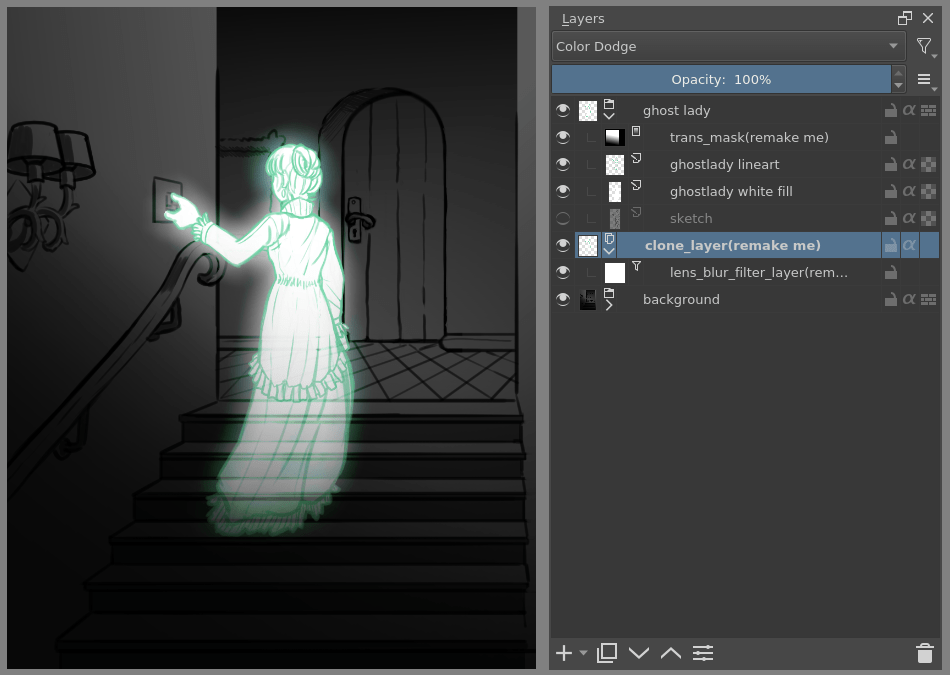
Els efectes de la capa o els estils de la capa són màscares de filtratge popularitzades pel Photoshop, les quals són una mica més ràpides que les màscares estàndard, però no tan versàtils. Estan disponibles fent clic dret sobre una capa i seleccionant «Estil de la capa».
Transformacions¶
Les transformacions són semblants als filtres, en aquestes es tracta d'operacions realitzades sobre els píxels d'una imatge. Tenim una imatge estàndard i una capa àmplia de transformacions en els menús de la imatge i la capa de dalt, de manera que podreu canviar la mida, invertir i girar tota la imatge.
També tenim l'Eina per a escapçar, la qual només afectarà la mida del llenç, i l'Eina de moure, la qual només mourà una capa determinada. Tanmateix, si voleu més control, el Krita ofereix una Eina de transformació.
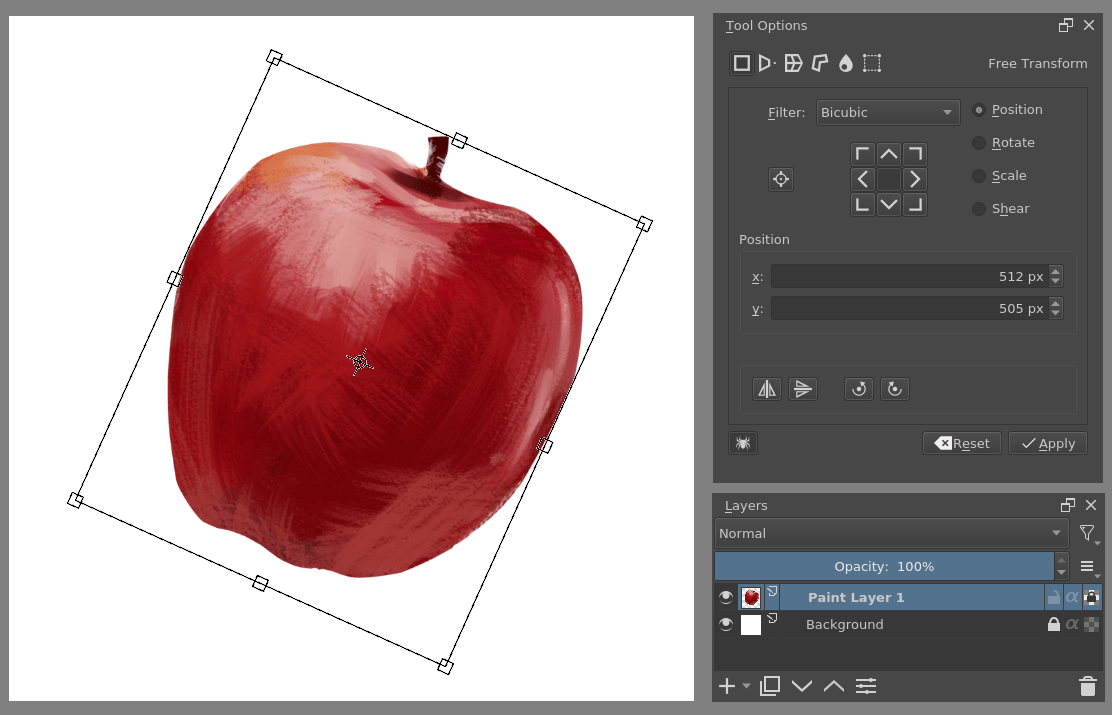
Amb aquesta eina podreu girar i redimensionar la mida del llenç o posar-lo en perspectiva. O podreu utilitzar les eines de transformació avançada, com ara la deformació, gàbia i liqüescent, les quals permeten transformar dibuixant punts personalitzats o fins i tot fingint que es tracta d'un pinzell de transformació.
Motor del pinzell de deformació¶
Igual que el motor del pinzell amb filtratge, el Krita també disposa d'un motor del pinzell de deformació, el qual permet transformar amb un pinzell. Aquesta deformació és com una versió molt més ràpida del mode d'eina de transformació liqüescent, però en canvi, els seus resultats són de molta menor qualitat.
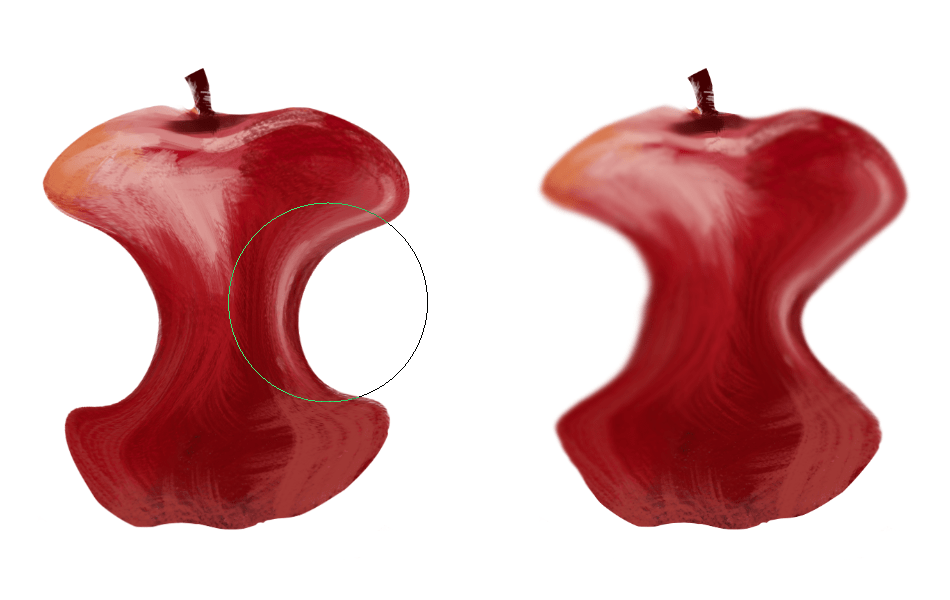
Una poma transformada en una pera amb liqüescent a l'esquerra i el pinzell de deformació a la dreta.¶
A més, no es pot aplicar el pinzell de deformació com a una màscara no destructiva.
Màscares de transformació¶
Igual que els filtres, les transformacions es poden aplicar com a una operació no destructiva que formi part de la pila de capes. A diferència de les màscares de filtratge i de transparència, per raons tècniques, les Màscares de transformació no poden provenir d'una imatge en escala de grisos. També podreu utilitzar màscares de transformació per a deformar capes clonades i de fitxer.
Animació¶
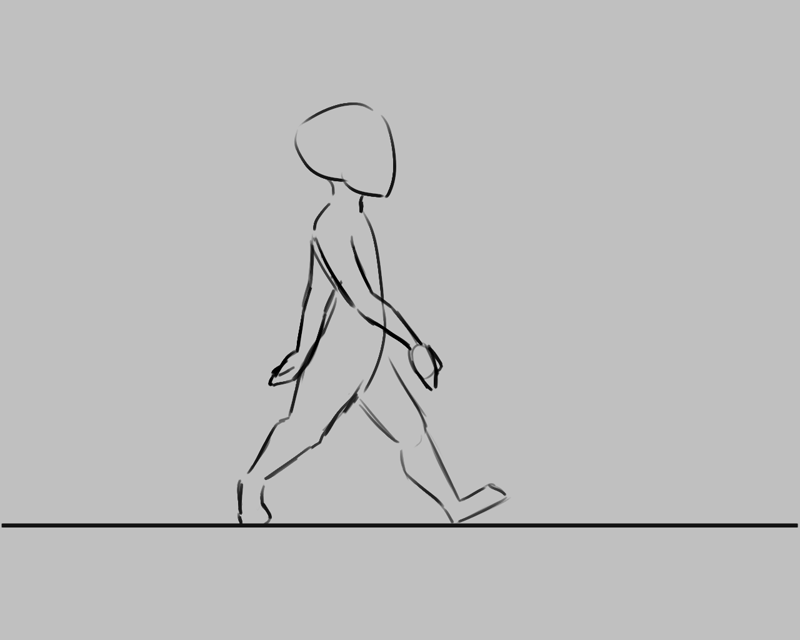
A partir de la versió 3.0, el Krita va aconseguir una implementació per a l'animació rasteritzada. Podeu utilitzar els acobladors Línia de temps, Animació i Pell de ceba, a més de la increïble varietat de pinzells del Krita per a crear animacions basades en el rasteritzat; exportar-les i després convertir-les en pel·lícules o GIF.
Assistents, quadrícules i guies¶
Amb tot aquest material tècnic, podríeu oblidar que el Krita és un programa de pintura. Igual que quan es treballa amb un mitjà tradicional, com un il·lustrador, disposareu de tota classe d'equip per a facilitar el dibuix, el Krita també ofereix una varietat d'eines:
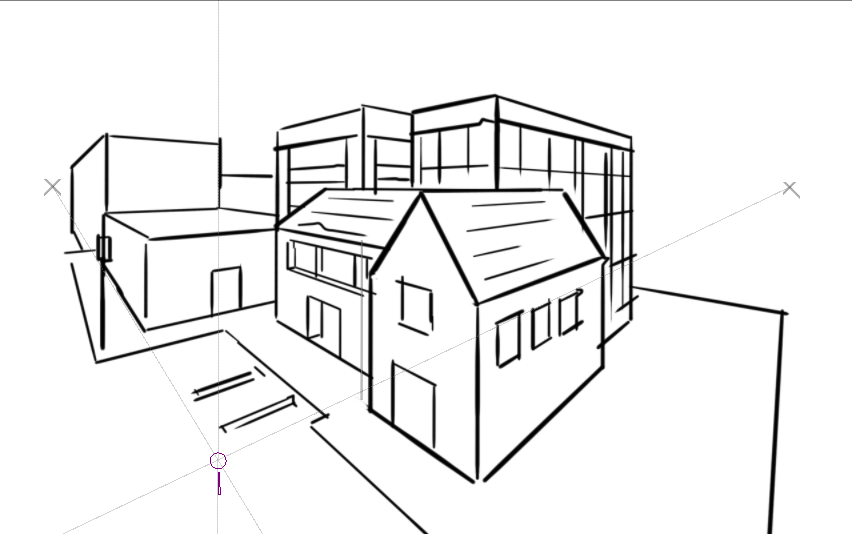
Assistents en acció del punt de fuga en el Krita.¶
- Acoblador Quadrícules i guies
Una eina de guia molt senzilla que mostra les quadrícules o línies guia que es poden configurar.
- Ajust
Podeu ajustar-vos a tota mena de coses. Quadrícules, guies, extensions, ortogonals, centres d'imatge i contenidors.
- Pintar amb assistents
Com que difícilment podreu posar un regle a la vostra tauleta per a ajudar-vos a dibuixar, els assistents us ajudaran a dibuixar cercles concèntrics, perspectives, línies paral·leles i altres fàcilment oblidats, però difícils de dibuixar. El Krita també permet ajustar-les mitjançant les Opcions de l'eina.
Aquestes guies es desen en el format natiu del Krita, el qual vol dir que després podreu reprendre el vostre treball amb facilitat.
Personalitzar¶
Això ens porta al concepte final: la personalització.
A més de tornar a ordenar els acobladors segons les vostres preferències, el Krita proporciona i desa les configuracions com a Espais de treball. Aquest és el botó situat a la part superior dreta.
També podreu configurar la barra d'eines mitjançant , així com les dreceres sota «» i «».
